Хүснэгтийг ашигласнаар өгөгдөлд судалгаа хийх ажлыг хөнгөвчлөөд зогсохгүй тайланг мэргэжлийн түвшинд зохиох бололцоо бүрдэнэ. Хүснэгтэд өгөгдлийг гараар оруулахаас гадна тухайн хүснэгтийн хуудаснаас, өөр хүснэгтээс (файл) эсвэл гадаад эх үүсвэрүүд (текстэн файл, XML файл, өгөгдлийн сан, интернет г.м) -ээс татан авч болно.
Excel - ийн өмнөх хувилбаруудын жагсаалт гэдэг ойлголтыг хөгжүүлсэнээр Excel 2007 - д хүснэгттэй ажиллах боломж нэмэгдсэн. Excel 2007 - д хүснэгтийн өгөгдлүүдэд судалгаа хийх тайланг мэргэжлийн түвшинд бэлтгэх боломжийг бүрдүүлсэн хэрэгслүүд орж ирсэн. Жишээлбэл өгөгдлийг эрэмбэлэх, шүүлтүүр тавих хэрэгслүүд маш энгийн болсон, хүснэгтийг стандарт хэлбэрүүдийг ашиглан форматлах, үр дүнгийн мөрийг нэмэх, хүснэгтийг үндэслэн диаграм болон нэгдсэн хүснэгтийг зохиох гэх мэт болно.
Хүснэгтийг үүсгэх
Хүснэгтийг үүсгэхэд гарчигийн мөртэй өгөгдлийн хэсэг шаардлагатай. Гарчигийн мөргүй бол түүнийг нэмэн өгнө. Ерөнхий тохиолдолд гарчигийн мөр байхгүй байсан ч болно. (хүснэгтээ үүсгээд дараа нь засварлаж болдог) Хүснэгтийг нүднүүдийн хэсгийг ашиглан үүсгэхдээ
Материалыг тусгай эрхтэй хэрэглэгч үзнэ.
request_quoteТусгай эрх авах




 товчны зүүн байрлах доошоо сумтай товчийг дарна.
товчны зүүн байрлах доошоо сумтай товчийг дарна. 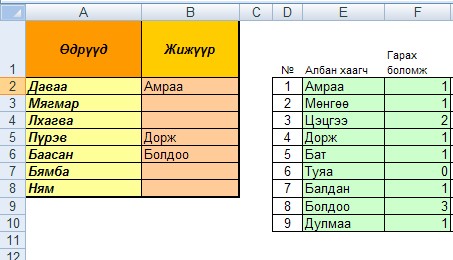
 тэгшитгэлийн язгуурууд x1 , x2 , x3 бол
тэгшитгэлийн язгуурууд x1 , x2 , x3 бол 